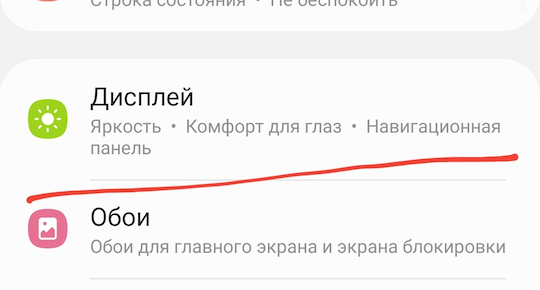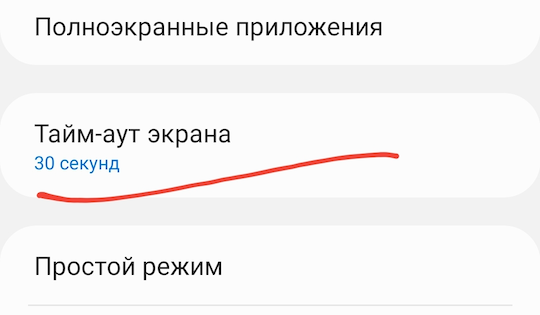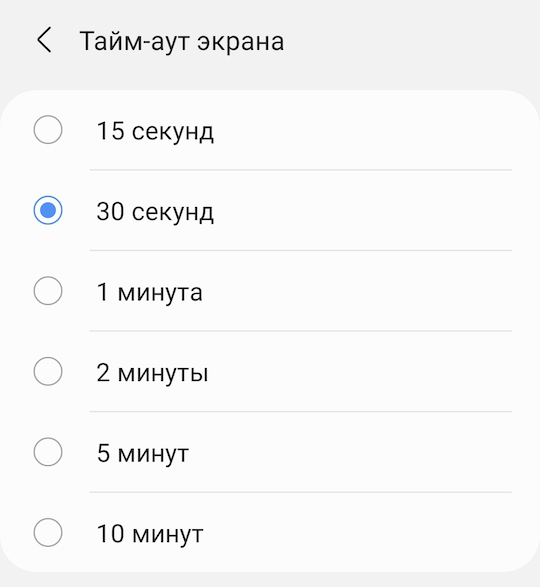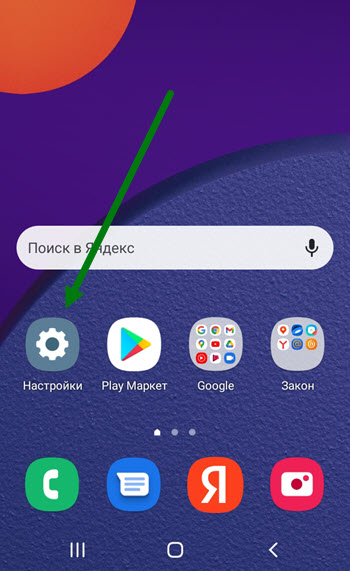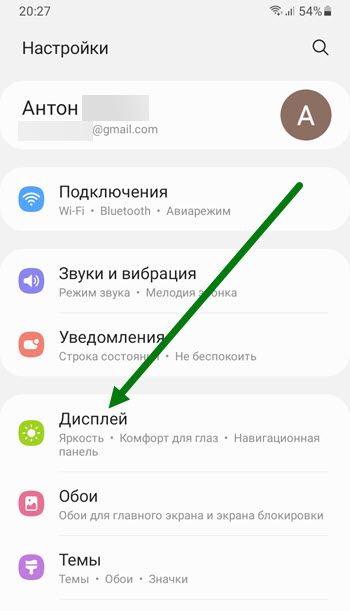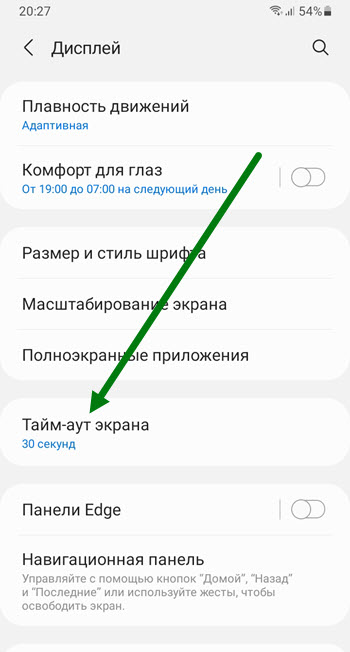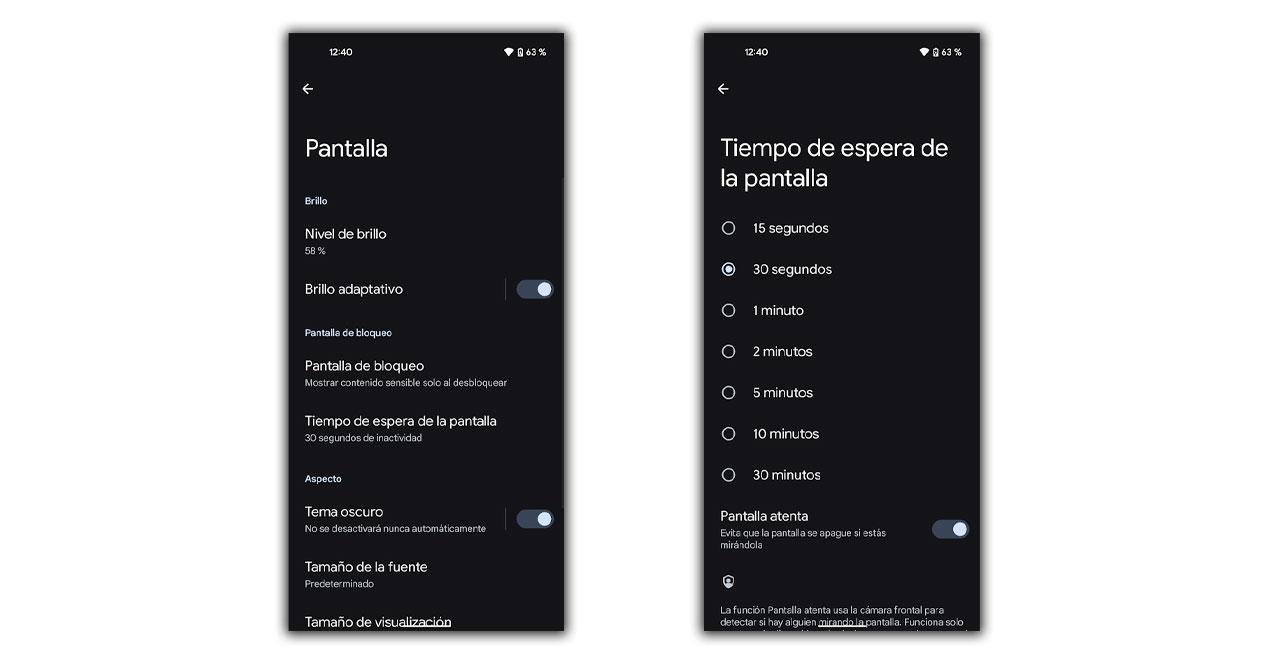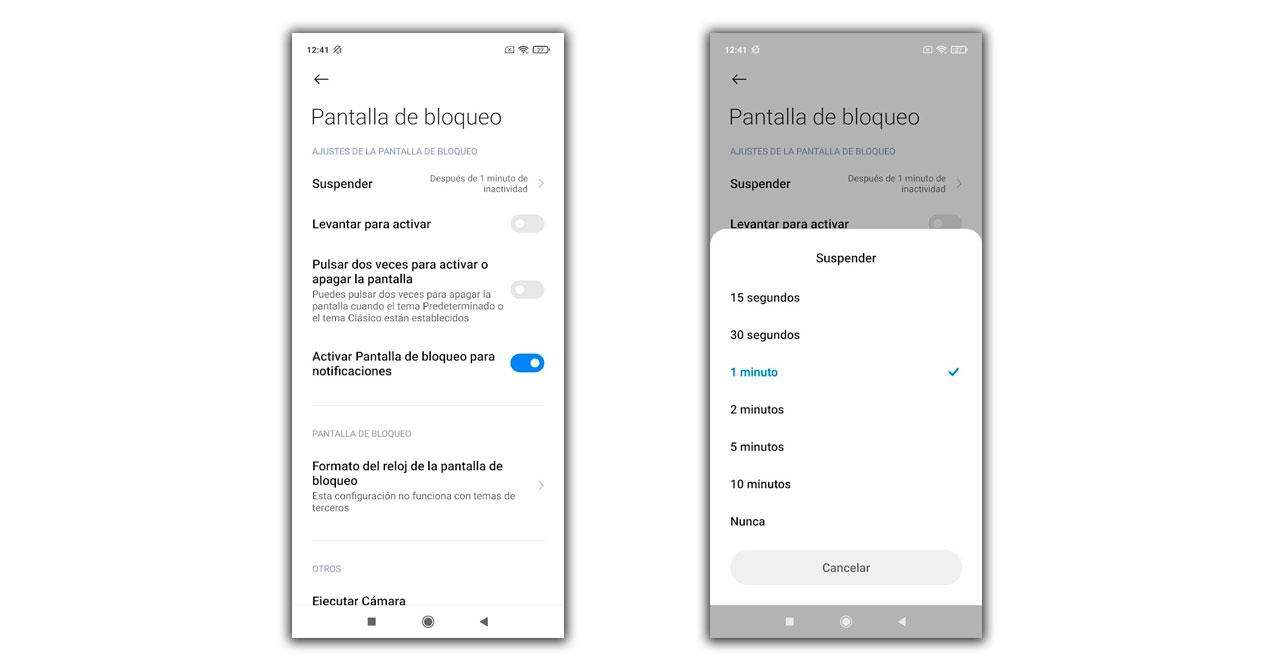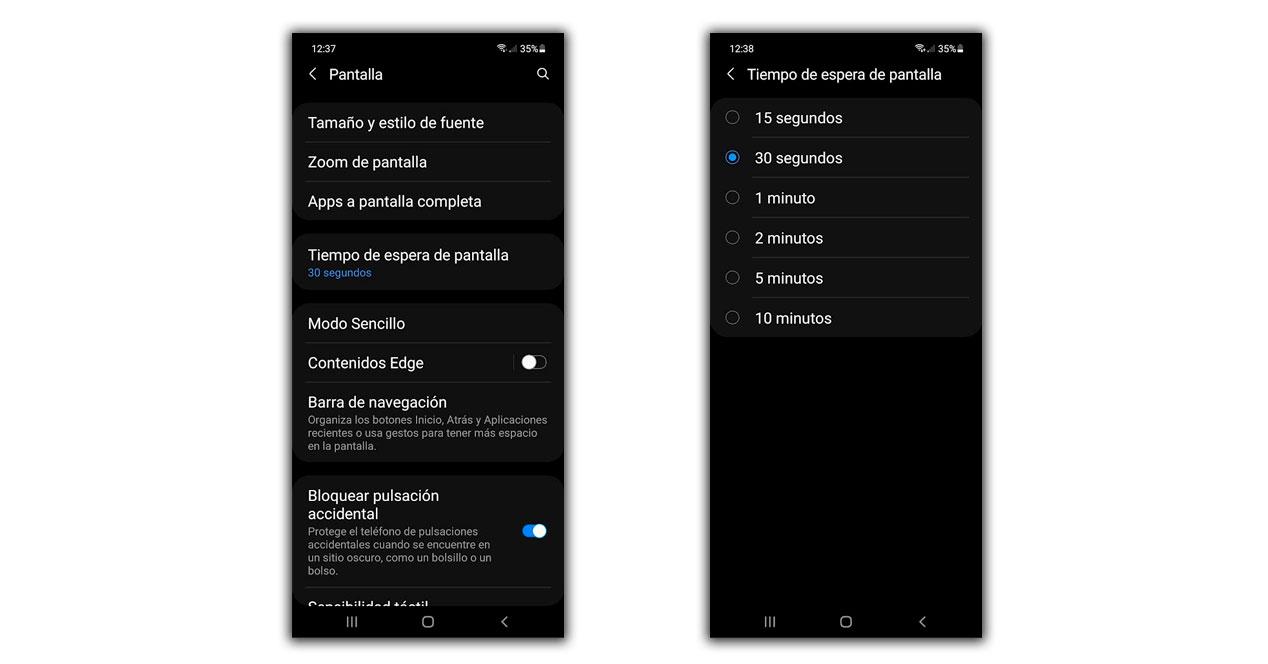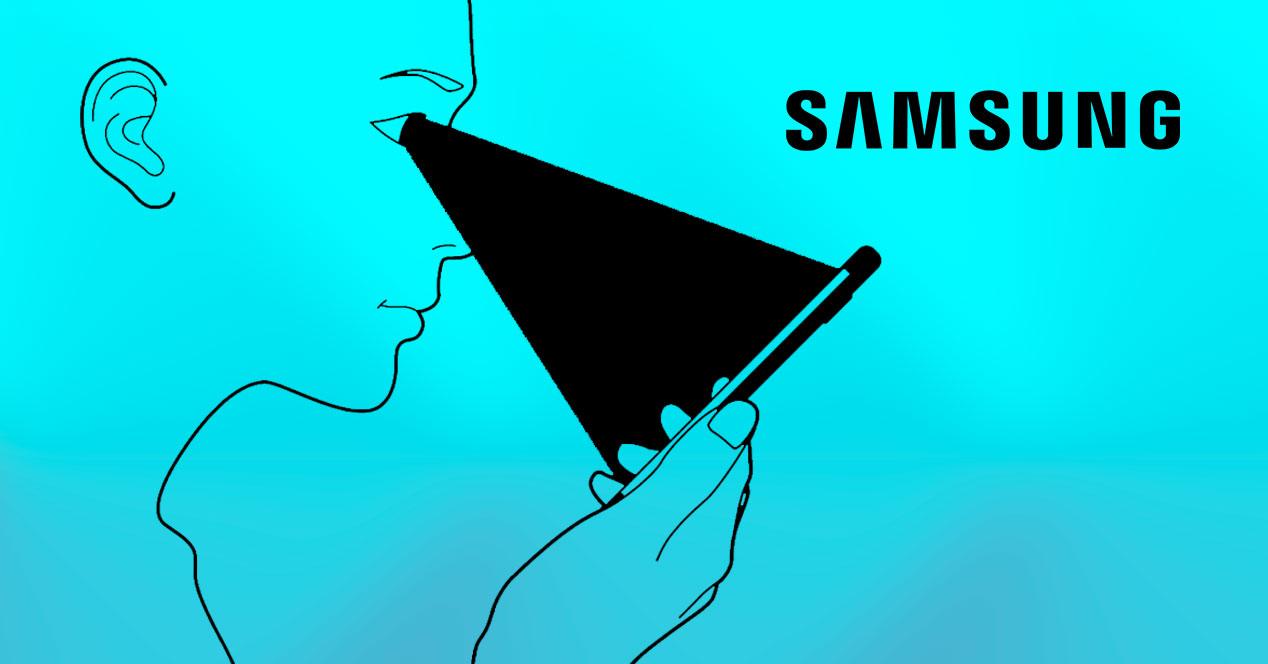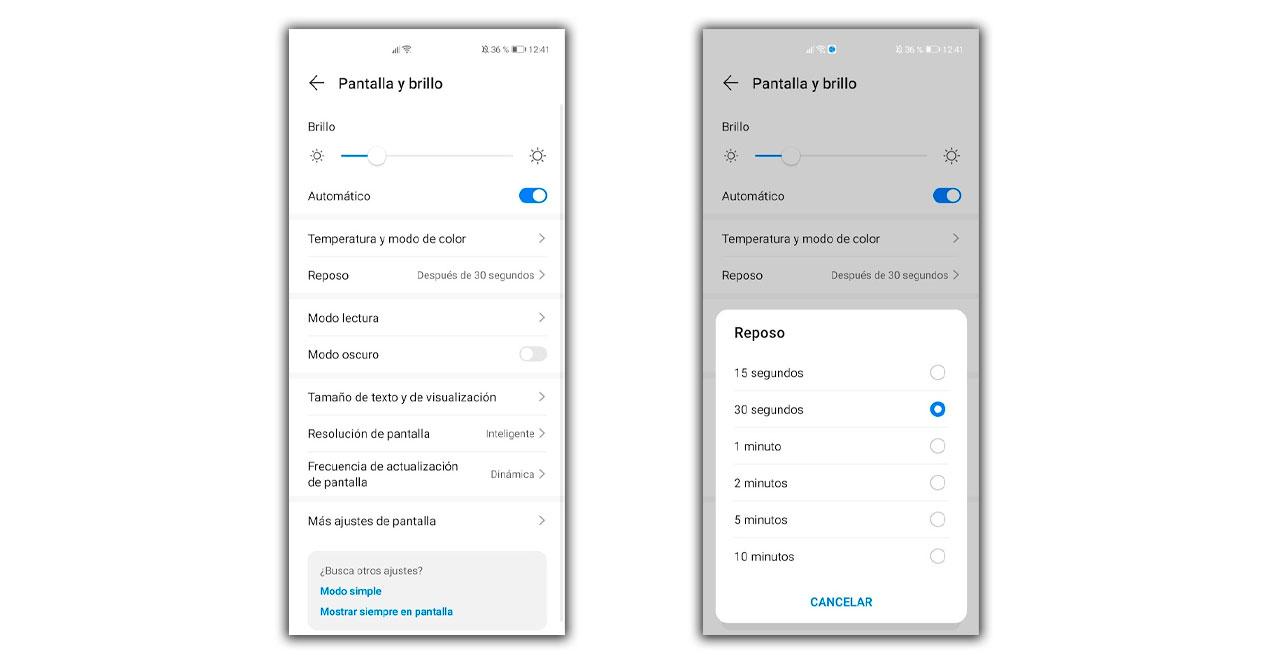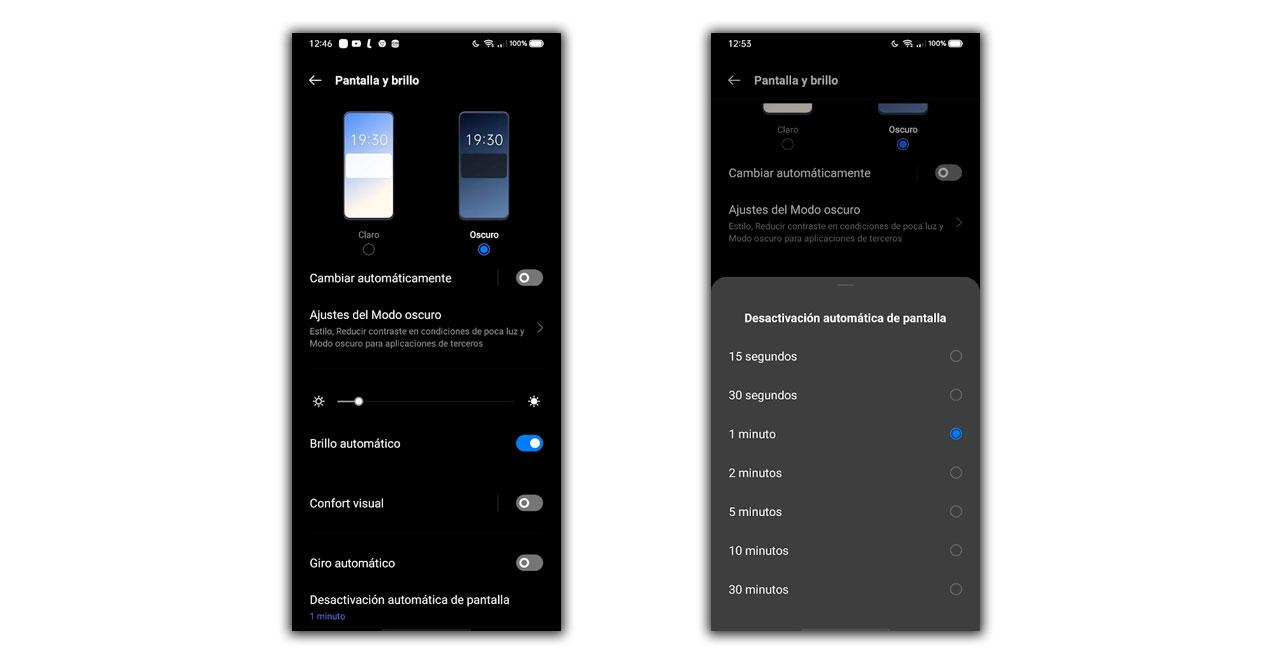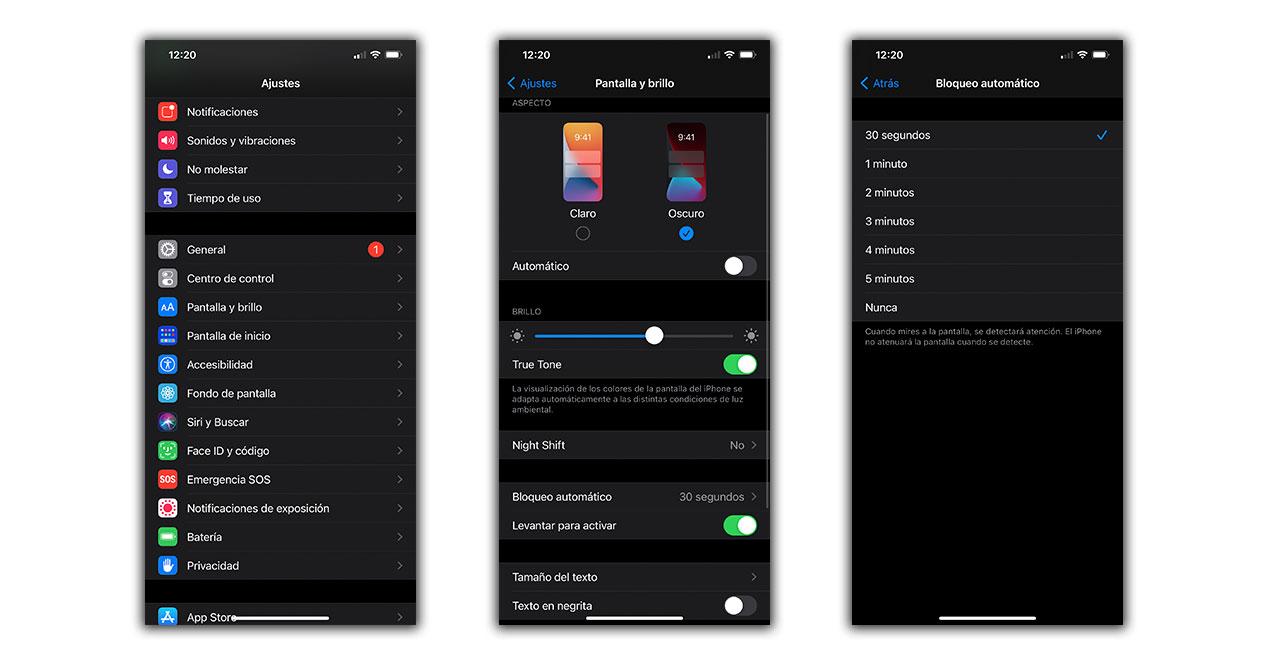Дата последнего обновления : 29-07-2022
Тайм-аут (время ожидания) экрана – период, после которого экран смартфона выключается. Чтобы настроить его длительность, выполните следующие инструкции.
Вы можете установить время ожидания экрана от 15 секунд до 30 минут (зависит от модели телефона).
Сделать так, чтобы экран был включен постоянно — нельзя.
Как установить тайм-аут экрана
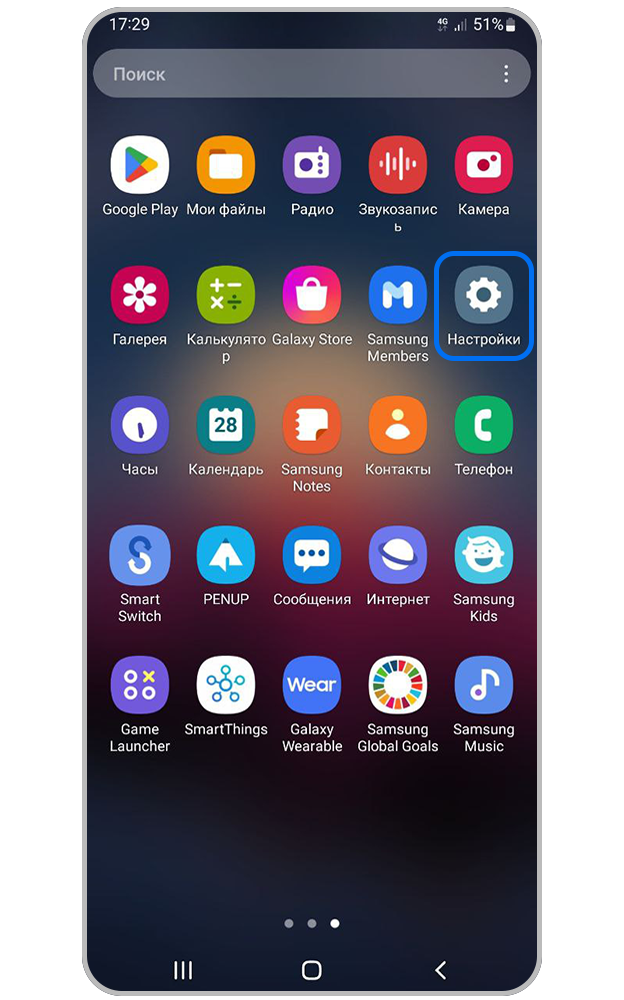
Шаг 1. Откройте Настройки.
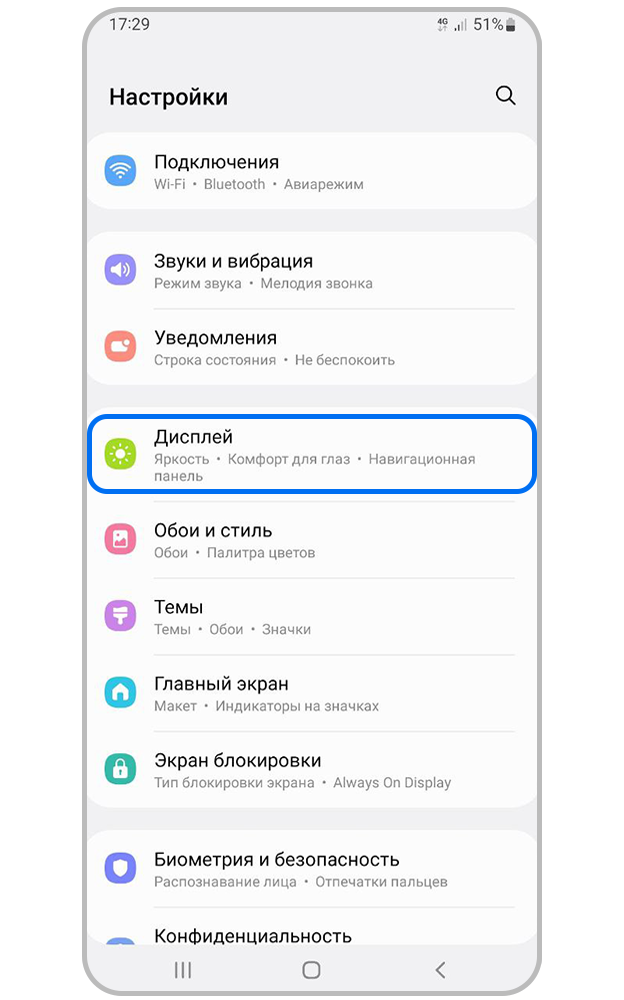
Шаг 2. Перейдите в раздел Дисплей.
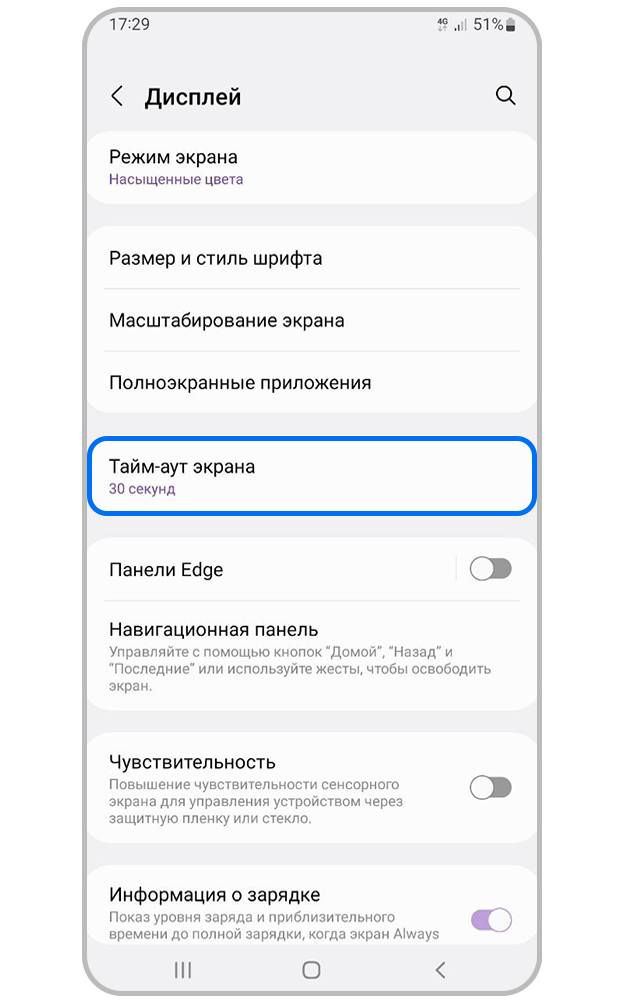
Шаг 3. Нажмите Тайм-аут экрана.
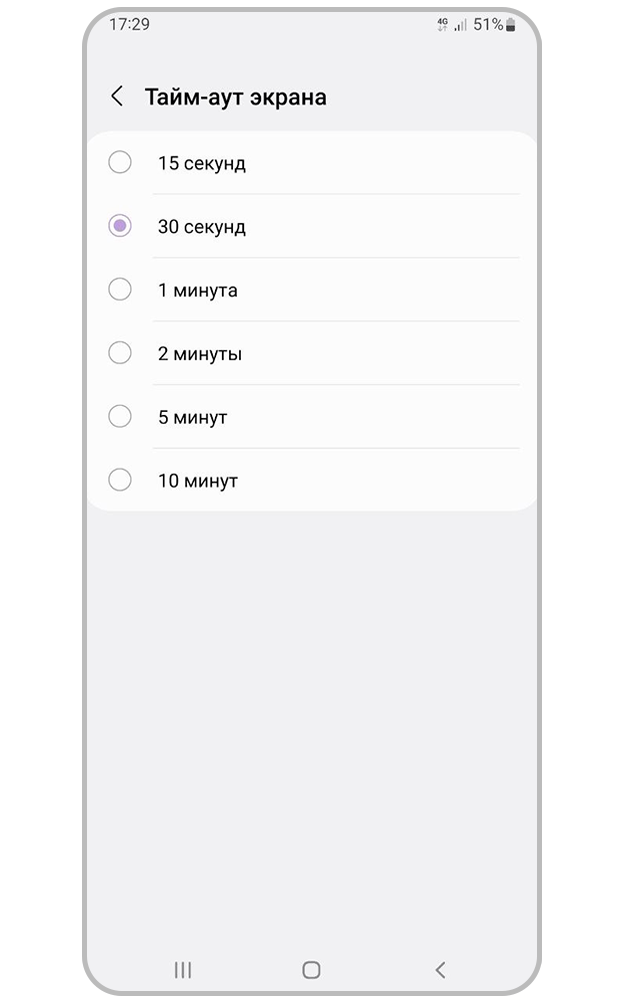
Шаг 4. Установите нужное вам время ожидания экран.
Что делать, если время тайм-аута постоянно сбрасывается на 30 секунд?
Если на вашем смартфоне Samsung Galaxy стоит операционная система Android 9 или 10, и тайм-аут экрана автоматически сбрасывается на 30 секунд – необходимо отключить оптимизацию настроек.
1
Откройте меню Настройки > Обслуживание устройства.
2
Для Andriod 9: Выберите пункт Батарея. Нажмите на три точки в правом верхнем углу, выберите Настройки.
Для Andriod 10: Нажмите на три точки в правом верхнем углу, выберите Дополнительно.
3
Выберите пункт Оптимизация настроек.
4
Отключите оптимизацию настроек целиком или отключите пункт Время ожидания экрана.
Помогите нам стать лучше. Нажмите кнопку отправки ниже и мы увидим вашу оценку статьи. Спасибо!
Благодарим за отзыв!

В определённых случаях это бывает неудобно, так как приходится всё время нажимать на экран, чтобы он не погас раньше того, пока вы не просмотрели всю страницу.
В настройках телефона Samsung эта функция называется «Тайм-аут экрана» – период бездействия, по истечении которого экран гаснет.
Нужно сразу уточнить, что функция «Тайм-аут экрана» отвечает только за выключение экрана после истечения периода его бездействия, но не за блокировку экрана. То есть, если Вы сразу после выключения экрана нажмёте на экран, то он опять включится.
О порядке настройки блокировки экрана Samsung описано в статье «Как заблокировать экран смартфона Samsung?, для перехода к ней нажмите здесь.
Далее мы опишем, как выставить удобное время подсветки экрана телефона на примере редакционного смартфона Samsung Galaxy A50 под ОС Android 9 Pie.
Инструкция по настройке «Тайм-аут экрана» (время бездействия) на смартфоне Samsung.
1. Запускаем приложение Настройки телефона с экрана приложений.
2. Входим в раздел «Дисплей».
3. В разделе «Дисплей» находим пункт «Тайм-аут экрана». Здесь указано, что сейчас период бездействия составляет всего 15 секунд.
Для изменения периода бездействия экрана нужно нажать на пункт «Тайм-аут экрана».
4. В открывшейся таблице настроек «Тайм-аут экрана» нажмём на позицию «1 минута».
5. Теперь в разделе «Дисплей» в пункте «Тайм-аут экрана» указано: «Период бездействия– 1 минута».
Быстро тухнет экран телефона(android). Как настроить время выключения экрана смартфона или планшета.
Многие пользователи, при работе со своим гаджетом сталкиваются с довольно распространенной проблемой. Быстро гаснет дисплей. По сути, это вполне нормально, ибо Ваш гаджет настроен таким образом экономить заряд аккумулятора.
Однако, это не всегда удобно. Например, если Вы читаете книгу или смотрите фильм на телефоне либо планшете, а экран гаснет. Конечно же это не удобно. Но, все это легко настраивается в любых смартфонах (телефонах) и планшетах, и сейчас, Вы сами в этом убедитесь.
- Первое, что нужно, это войти в основное меню Вашего гаджета
- Далее, выбираем пункт «настройки»
- Теперь нажимаем на вкладку «устройство», если таковая имеется, и находим строку «дисплей» — жмем на нее. (Если в меню Вашего гаджета вкладки «устройство» нет — просто ищем строку с названием «дисплей» прокручивая экран вниз, сразу же после входа в настройки)
- Итак, после того, как Вы нашли строку «дисплей» и нажали на нее, появилось новое меню, в котором находим строку «тайм-аут экрана» и жмем на нее.
- В появившейся, после нажатия на «тайм-аут экрана» таблице, Вам остается только выбрать удобное для вас значение времени, через которое Вы хотели бы разрешать Вашему устройству самостоятельно выключать дисплей. Нажимаете по нужному Вам значению и всё, готово!
Поздравляем, теперь Ваш смартфон или планшет (Android) выключает дисплей тогда, когда это для Вас удобно, а не когда захочет! 🙂
КАК УЛУЧШИТЬ РАБОТУ СМАРТФОНА/ПЛАНШЕТА
Загрузка…
Пользуясь своим телефоном вы наверное могли заметить, что спустя некоторое время экран телефона становится тусклым и через некоторое время выключается. Это нужно для энергоэффективности, чтобы батарея телефона не разряжалась быстро потому что экран телефона наиболее затратный в плане батареи. По умолчанию, тайм-аут экрана на телефонах Самсунг составляет 30 секунд. Некоторым пользователям этого недостаточно и они хотели бы увеличить время блокировки телефона и в этой статье расскажу, каким образом это можно сделать.
Как изменить тайм-аут блокировки экрана на Самсунг
На самом деле, изменить время блокировки экрана очень просто. Делается это в несколько кликов.
- Открываем настройки телефона. Для этого в списке приложений находим ярлык Настройки или опускаем шторку и нажимаем на значок шестеренки.
- Переходим в раздел Дисплей.
- Листаем чуть ниже и находим раздел Тайм-аут.
- Выбираем время блокировки экрана на свое усмотрение.
Почему не стоит устанавливать долгое время для блокировки экрана
Долгое время для блокировки экрана может негативно сказаться не только на время автономной работы вашего телефона, но и на сам экран. У каждого дисплея есть определенный ресурс работы и чем больше экран работает, тем быстрее его ресурс заканчивается. Это значит, что экран вашего телефона быстрее выйдет из строя.
Также, дисплей телефона больше всего расходует батарею телефона. Если вам все таки нужно, чтобы экран всегда работал некоторое время, то я рекомендую это сделать через настройки разработчика, пока телефон подключен к зарядке. Каким образом это сделать написано в нашей статье: Как не выключать экран во время зарядки на Андроид.
Разработчики Андроид телефонов, просто зациклены на экономии энергии аккумуляторной батареи, жадность встречается практически во всём.
Достав телефон из коробки, первое что мы можем увидеть, это тусклый дисплей, чтобы яркость стала более менее нормальной, приходится её настраивать.
Так-же я сразу обратил внимание, на малое время подсветки экрана, как только мы оставляем смартфон в покое, от тут же уходит в спящий режим.
Благо что все эти мелочи и недочёты, легко поправляются через настройки смартфона, так как система Андроид достаточно гибкая и адаптивная.
Ниже в статье, я наглядно покажу как увеличить тайм-аут смартфона. Однако сразу хочу предупредить, сделать так, чтобы экран вовсе не выключался, не получится, максимальное время ожидания составляет 30 минут.
Как поменять тайм-аут экрана на телефоне Самсунг
1. Заходим в настройки.
2. Открываем раздел «Дисплей».
3. Находим в низу подраздел «Тайм-аут экрана» и открываем его.
4. Выставляем нужное значение, для меня оптимальный вариант, это одна минута.
Новейшая операционная система Apple Mac — macOS 11.0, также известная как macOS Big Sur. Это шестнадцатый основной выпуск операционной системы Mac. macOS 11.0 Big Sur прекращает поддержку некоторых компьютеров Mac с macOS 10.15 Catalina.
Как сделать так, чтобы экран блокировки оставался включенным дольше?
Чтобы настроить автоматическую блокировку, откройте приложение «Настройки» и выберите пункт «Безопасность» или «Экран блокировки». Выберите «Автоматическая блокировка», чтобы установить, как долго сенсорный экран будет ждать блокировки после истечения времени ожидания сенсорного экрана телефона.
Как продлить время ожидания блокировки экрана на моем Samsung Galaxy?
Регулировка тайм-аута экрана на моем телефоне Samsung
- Версия ОС Android 11.0 (R) 1 Зайдите в «Настройки»> «Дисплей». 2 Коснитесь Тайм-аут экрана. …
- Версия ОС Android 10.0 (Q) 1 Зайдите в «Настройки»> «Дисплей». 2 Коснитесь Тайм-аут экрана. …
- Версия ОС Android 9.0 (Pie) 1 Зайдите в «Настройки»> «Дисплей». 2 Коснитесь Тайм-аут экрана.
Чтобы начать работу, перейдите к Настройки> Дисплей. В этом меню вы найдете настройку тайм-аута экрана или сна. Нажатие на нее позволит вам изменить время, в течение которого ваш телефон засыпает. Некоторые телефоны предлагают больше вариантов тайм-аута экрана.
Как отключить отключение экрана блокировки?
Если вы хотите изменить время ожидания экрана, проведите пальцем вниз от верхнего края экрана, чтобы открыть панель уведомлений, и «Быстрые настройки. » Коснитесь значка кофейной кружки в «быстрых настройках». По умолчанию тайм-аут экрана будет изменен на «Бесконечный», и экран не выключится.
Как сделать так, чтобы экран Samsung не погас?
Через настройки дисплея
В меню настроек перейдите на дисплей и найдите Настройки тайм-аута экрана. 3. Коснитесь параметра «Тайм-аут экрана» и выберите продолжительность, которую вы хотите установить, или просто выберите «Никогда» из вариантов.
Как сделать так, чтобы экран блокировки дольше оставался на s20?
Включите умное пребывание, перейдя в Настройки-> Диспетчеризация-> Умное пребывание.. Это будет держать экран включенным, пока вы на него смотрите.
Как сделать так, чтобы мой экран всегда был включен?
Чтобы включить Always On Display:
- Откройте на телефоне приложение «Настройки».
- Коснитесь на главном экране, экране блокировки и постоянно включенном дисплее.
- Выберите Always-On Display.
- Выберите один из вариантов по умолчанию или нажмите «+», чтобы настроить свой собственный.
- Включите Always-On Display.
Опцию можно запустить на любом смартфоне, как Android и iPhone, но действия в каждом конкретном случае различаются. Слои настройки также влияют на эту опцию, и по этой причине мы учтем все, чтобы вы могли изменить время экрана на ваш смартфон по своему вкусу и необходимости.
Действия по изменению при выключении экрана на Android
Процесс, которому нужно следовать в Android для любой из его последних версий, такой же, процесс, который мы затем экстраполируем на остальные уровни настройки с его переменными параметрами. Терминалы с Android Stock — это те, которые имеют доступ к этому типу возможностей, особенно с упором на Google пикселей, поскольку они добавляют функцию, которую другие смартфоны без слоев или со слоями не добавляют. Вот шаги, которые мы должны выполнить:
- Вводим мобильные настройки.
- Теперь касаемся экрана.
- Затем выбираем «Тайм-аут экрана».
- Отсюда мы можем выбирать из большого количества включенного экранного времени.
Чтобы дополнить эту опцию, Google Pixel и несколько смартфонов с Android Stock предлагают опцию под названием » Внимательный экран «. Если эта опция активирована, смартфон никогда не выключит экран, пока мы держим мобильный телефон и читаем контент. На основе гироскопа и других датчиков терминал может распознать, что мы обращаем внимание на экран, чтобы не выключить его преждевременно.
Не позволяйте экрану выключаться на вашем Xiaomi
Чтобы выбрать разное время экрана на Xiaomi, параметры не слишком сильно меняются по сравнению с другим Android. В этом случае процесс действителен для Xiaomi, Redman и смартфоны Poco, то есть все те, которые используют MIUI. Изменение также может быть выполнено с версии MIUI 9 и более поздних версий с помощью того же процесса.
На этот раз процесс также начинается с настроек, затем переходит на экран блокировки и, наконец, щелкает «Приостановить». Это будет тогда, когда мы сможем выбрать между выключением хотя бы на 15 секунд и максимум на 10 минут или никогда. В терминалах Xiaomi нет опции, чтобы экран не выключался, пока мы на него смотрим, по крайней мере, пока в MIUI 12.
Вы сами решаете время экрана на Самсунге
Samsung терминалы с Один пользовательский интерфейс сделайте еще один шаг, выбрав, как долго мы хотим, чтобы экран мобильного телефона оставался включенным. Конечно, мы можем выбрать тип экрана на заданное время с остальными опциями, которые мы видели до сих пор, но есть также дополнительная опция. В этом случае шаги начинаются в «Настройки»> «Экран», а затем мы вводим «Тайм-аут экрана», чтобы выбрать между 15 секундами или 10 минутами.
Для дальнейшего завершения параметров терминалы с One UI в любой из его версий могут войти в настройки, чтобы затем выполнить поиск «Движения и жесты». Отсюда у нас будет доступ к Смарт Stay панель, которая дает нам возможность активировать его, чтобы мобильный телефон не выключался, пока мы на него смотрим. Эта опция появилась у Samsung до Google Pixel, и в этом случае она работает через положение мобильного телефона и небольшие интервалы использования с передней камерой, так что панель включена, если мы действительно смотрим на нее.
Huawei и ее решения, чтобы не выключать экран
Производитель Huawei и разработчики EMUI позволяют нам управлять завистью к экранному времени как классическим, так и более продвинутым методами. В этом первом случае нет никаких требований, кроме наличия мобильного телефона Huawei или EMUI, а затем нам нужно войти в «Настройки»> «Экран и яркость», чтобы, наконец, коснуться «Сон». Здесь мы выберем желаемое время выключения экрана после использования.
Но разработка EMUI 10 и других версий принесла с собой важное изменение: возможность выбрать метод, который также в зависимости от положения мобильного телефона и нашего лица гарантирует, что экран не отключится. Что нам нужно сделать в этом случае, так это войти в «Настройки»> «Биометрические данные и пароль», а затем после опции «Распознавание лиц», где мы найдем опцию «Не отключать экран, пока вы на него смотрите».
Параметры отображения Realme и OPPO
У обоих брендов есть много общих возможностей, и это один из них, поэтому в Realme смартфонов в любой из своих версий уровня настройки, например OPPO, процесс изменить экранное время on как следует. мы объясняем.
Вам просто нужно войти в настройки, коснуться экрана и яркости, а затем выбрать «Автоматическая деактивация экрана». Отобразится меню опций от 15 секунд до 30 минут. В этих терминалах у нас пока нет возможности использовать камеру, программное или аппаратное обеспечение, чтобы не платить за панель, глядя на нее.
А в остальном мобилы?
Во всех других смартфонах, о которых мы не упомянули, процесс будет аналогичен тому, что происходит в терминалах Android, с которых мы начали. Во всех из них мы можем использовать инструмент поиска Android в настройках. Вам просто нужно написать «экранное время» или «экран включен», и мы быстро найдем вариант.
Установите время блокировки на iPhone
Яблоко Смартфоны не так сильно отличаются, как в других случаях, с операционной системой Android. Процесс в этом случае очень похож, хотя и более ограничен, поскольку мы не сможем выбрать это экран не выключается с помощью любых дополнительных технологий. Чтобы изменить его вручную, сделаем следующее:
- Входим в Настройки iPhone.
- Мы получаем доступ к экрану и яркости.
- Выбираем Автоматическую блокировку.
- Наконец, мы меняем время или выбираем никогда, чтобы оно не выключалось.